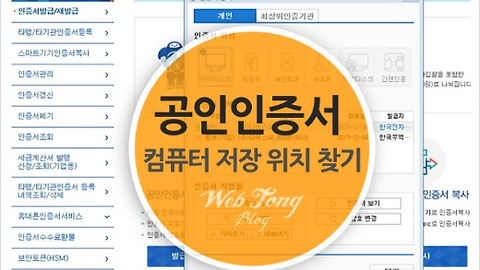간단한 NVIDIA 그래픽드라이버 업데이트 방법
컴퓨터를 오래 쓰다보면 점점 관리에 소홀하게되죠. 하드디스크 정리, 데이터관리, 레지스트리 정리 등등 간단한 컴퓨터 최적화만으로도 성능유지에 도움되는데 그눔의... 귀찬니즘이 뭔지...아직도 쓸만한 PC를 똥컴으로 만들어 버리기 쉽상입니다. 게다가 하드웨어의 성능을 제대로 발휘하기 위해선 드라이버 업데이트도 필수인데요. 이것도 여러모로 참... 관리하기가 쉽지 않습니다.
그런데 nvidia의 그래픽카드를 사용하고 있다면 드라이버 업데이트를 매우 쉽게할 수 있는 방법이 있습니다. 최근 엔비디아 드라이버를 설치하면 Geforce Experience도 같이 설치되는데요. Geforce Experience는 최신 NVIDIA 그래픽드라이버 업데이트를 알려주고 각종 게임 시스템에 최적화할 수 있는 편의 기능을 제공하는 애플리케이션입니다.
오늘은 NVIDIA 그래픽드라이버 업데이트하는 방법을 설명드리겠습니다. GeForce Experience가 없는 구형 버전 사용자들을 위해 자신의 그래픽카드에 맞는 드라이버 설치방법 부터 업데이트까지 순차적으로 알려드리겠습니다.
아래 NVIDIA 그래픽드라이버 업데이트로 향상된 성능을 느껴보세요.~
▼ NVIDIA 홈페이지 상단 메뉴에서 "Geforce 드라이버"를 선택해 주세요.~그래픽 드라이버 설치 및 업데이트
▼ 제품 모델명을 모르셔도 자동으로 찾을수 있습니다. 하단 "그래픽 드라이버" 버턴을 눌러주세요.
▼ 제품을 찾으면 "DOWNLOAD"를 눌러주세요.
▼ 한번더 "DOWNLOAD"를 눌러주세요.~
▼ 다운받은 파일을 클릭하여 설치해주세요.~
▼ 드라이버 설치시 GeForce Experience도 자동으로 설치됩니다. 만약 업데이트 사항이 있다면 아래와 같이 윈도우 하단에 느낌표 모양이 나옵니다.
▼ NVIDIA 아이콘을 선택후 "업데이트 확인"을 클릭합니다.
▼ GeForce Experience에서 상단탭 "드라이버"에서 필요한 업데이트를 설치하면 됩니다.~ 쉽죠.~
'IT&COMPUTER > 컴퓨터활용TIP' 카테고리의 다른 글
| 공인인증서 저장위치를 찾아 통째로 복사하는 방법 (0) | 2017.02.17 |
|---|---|
| 안전하게 컴퓨터 공인인증서 삭제하는 방법 (0) | 2017.02.06 |
| 한글이 안쳐질때 빠르게 대처할 수 있는 5가지 방법 (10) | 2017.01.25 |
| 은근히 신경쓰이는 알약 광고제거 및 알림 메시지 안보기 (6) | 2017.01.23 |
| 15초안에 빠른 하이패스 미납요금 조회 및 납부방법 (0) | 2017.01.17 |
이 글을 공유하기